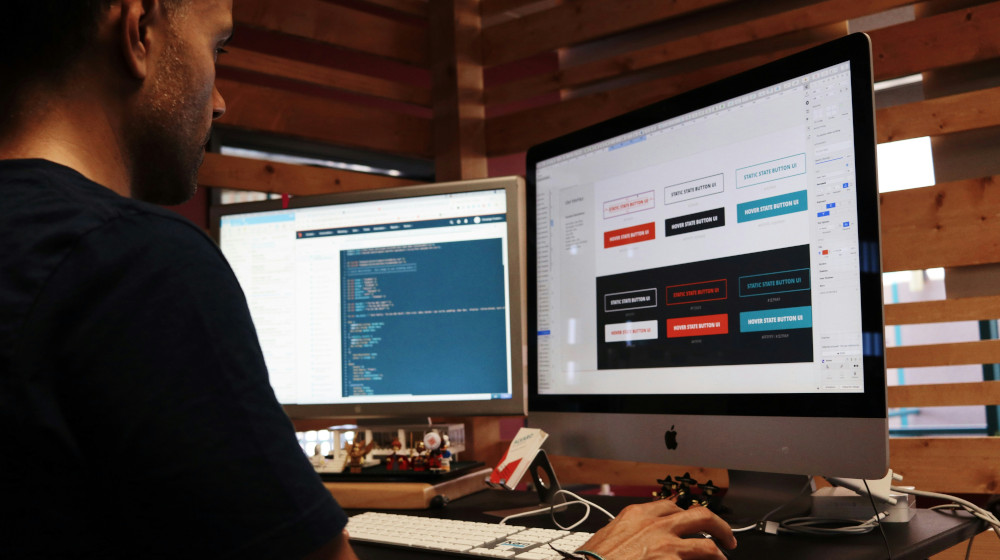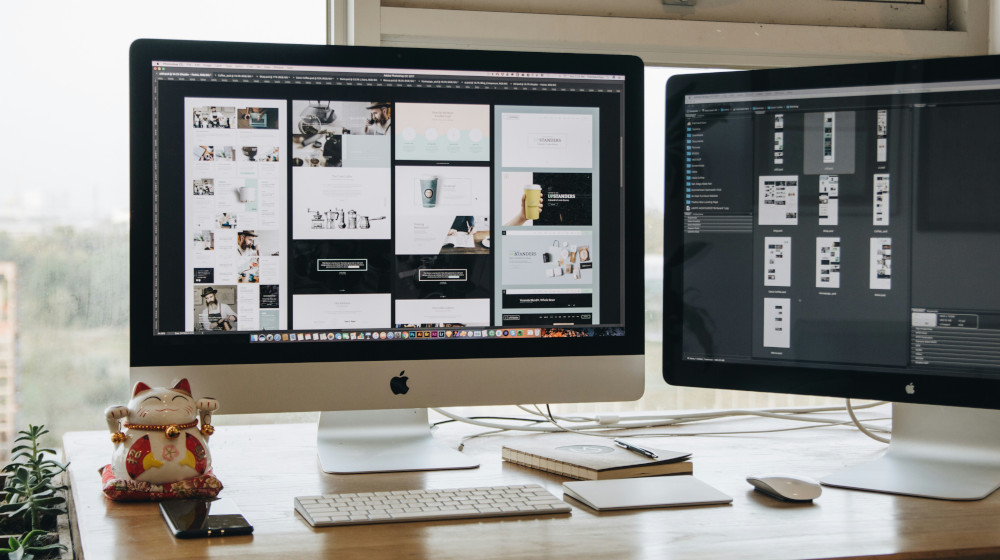WordPress-Kommentare deaktivieren – wie geht das?
Veröffentlicht am 08.04.2022 von DomainFactory
Normalerweise stellt gerade die Kommentarfunktion bei WordPress in Blogs den Unterschied zu normalen Seiten dar. Erst sie bietet die Möglichkeit zum Dialog mit Ihren Websitebesuchern. Dennoch gibt es einige Gründe, die dafürsprechen, Kommentare zu deaktivieren. Wir stellen sie Ihnen vor und zeigen Ihnen unterschiedliche Wege, wie Sie das tun – für die ganze Website oder auch nur einzelne Seiten.Da WordPress insbesondere für Blogs entwickelt wurde, spielen Kommentare bei Blog-Beiträgen eine große Rolle. Mit der Zeit avancierte WordPress jedoch zu einem der beliebtesten Content-Management-Systeme (CMS) auch für Websites. So kommt es, dass Kommentare bei vielen Seiten einfach nicht sinnvoll sind und die Funktion grundsätzlich nur für Beiträge aktiviert ist. Auf diese Art und Weise kommt es zu einer lebendigen Interaktion zwischen Lesern und Bloggern. Was aber, wenn Sie sich bei bestimmten Seiten oder Themen gar keinen Austausch wünschen? Wir haben Ihnen die wichtigsten Gründe, warum Sie die WordPress-Kommentare deaktivieren möchten, zusammengestellt:
Spam- und Backlinks:
Oftmals möchten sich die Kommentatoren nur selbst präsentieren und für ihren Blog werben. Oftmals hinterlassen sie einen Link. Da diese Praktik in den letzten Jahren zugenommen hat, entschließen sich viele Blogbetreiber die Funktion einfach erst gar nicht zu ermöglichen.
Unsinnige Kommentare:
Die Kommentare von heute sind nicht mehr das, was sie einmal waren. Von Diskussionskultur und fruchtbarem Austausch kann schon lange nicht mehr gesprochen werden. Dabei sinkt der Mehrwert der Kommentarfunktion gegen null.
Viel Arbeit:
Früher waren die meisten Kommentare sinnvoll und konnten schnell veröffentlicht werden. Heute muss man ganz genau drüber schauen und sehr viel mehr Zeit in die Kontrolle von Kommentaren investiert werden.
Antispam-Plugins fressen Speicherkapazitäten:
Sie sind nötig, weil WordPress als eines der bekanntesten CMS regelmäßig mit Spam-Kommentaren überflutet wird – von Bots. Aus diesem Grund wird ein anti-Spam-Plugin benötigt, was nicht nur DSGVO-konform sein muss, sondern auch noch Server-Leitung frisst.
DSGVO:
Apropos DSGVO. So einfach die Daten eines Kommentators abspeichern, geht seit dem 25. Mai 2018 nicht mehr. Deshalb muss unter jedem Kommentar eine Datenschutzerklärung stehen.
Kommentare bei WordPress deaktivieren - So einfach geht es
Um Kommentare bei WordPress zu deaktivieren, gibt es gleich mehrere Möglichkeiten: einmal in WordPress selbst, dann mit Hilfe eines Plugins und letztlich mit einem Code-Schnipsel.
Die einfachste Option, Kommentare zu deaktivieren, ist, dies direkt im WordPress-Backend zu tun. Dabei ist die Funktion für Seiten von Anfang deaktiviert, nur Beiträge können kommentiert werden.
WordPress-Kommentare im Backend deaktivieren
Das geht ganz einfach: Nachdem Sie WordPress installiert haben, entfernen Sie unter „Einstellungen“ „Diskussion“ den Haken bei „Erlaube Besuchern, neue Beiträge zu kommentieren“. Aber aufpassen: Die Einstellung gilt erst ab dem Zeitpunkt, an dem Sie das Häkchen entfernen. Das heißt, dass bei älteren Blogbeiträgen, die Kommentare noch zu lesen sind.
Außerdem können Sie vor der Veröffentlichung eines Beitrags immer auch angeben, ob Kommentare bei diesem Artikel erlaubt sind. Ähnliches gilt für Einzelzeiten, die schon veröffentlicht sind. Drücken Sie auf den „QuickEdit-Button“ und schon können Sie dort einzeln die Kommentarfunktion deaktivieren. Eine Alternative: auf der Seite oben auf „Ansicht anpassen“ und dann „Diskussion“ gehen.
Profi-Tipp: Um bestehende Kommentare nicht mehr online zu zeigen, müssen Sie das Häkchen bei „Kommentare zu Beiträgen, die älter als [x] Tage sind, automatisch schließen“. Anstatt der voreingestellten 14 Tage, tragen Sie eine „0“ ein. Dadurch verschwinden auch alle bestehen Kommentare von der Seite. Nicht vergessen, Am Ende alle Änderungen zu speichern und am besten testen, ob wirklich alle Kommentare deaktiviert sind.
Auch wenn Sie die Kommentarfunktion nur eine bestimmte Zeit online lassen möchten, ist diese Funktion die Richtige. Sie müssen dann eben Ihre gewünschte Zeitdauer eintragen. Dies empfiehlt sich vor allem, wenn Sie sehr viele Beiträge haben oder, wenn Sie eher viele schnell überholte News veröffentlichen.
Kommentare auf mehrere Seiten gleichzeitig deaktivieren
Wenn Sie mehrere bestehende Beiträge auf einmal von den Kommentaren befreien möchten, können Sie das ganz einfach tun: Gehen Sie auf die Übersichtsseite und wählen Sie „Alle Beiträge“. Markieren Sie die entsprechenden Seiten. Im Drop-Down-Menü klicken Sie nun auf „Bearbeiten“ und stellen rechts ein, ob Kommentare erlaubt sind oder nicht. Zum Schluss nur noch Aktualisieren!
Kommentare mit Plug-in deaktivieren
Auch wenn die Kommentare dann im Frontend nicht mehr zu sehen sind, heißt das nicht, dass sie aus dem Content-Management-System gelöscht sind. Das geht nur mit Hilfe eines Plug-ins, zum Beispiel mit „Disable Comments“.
Disable Comments von Samir Shah ist kostenlos und gibt es offiziell bei WordPress. Die super Bewertung spricht für sich, sodass einer Installation nicht entgegensteht.
Wie viele Plug-ins, finden Sie das frisch installierte Plug-in unter „Einstellungen“ und dann unter Disable Comments.
Drei Optionen werden für die Deaktivierung angeboten:
- Überall
So verschwinden WordPress-Kommentare komplett auf der ganzen Website. - Für bestimmte Inhaltstypen
Sie legen fest, wo die Kommentare deaktiviert werden sollen, also zum Beispiel unter Beiträgen oder Seiten. - Kommentare über API-Schnittstelle
Die neue Plugin-Version ermöglicht Ihnen auch, Kommentare zu sperren, die über eine Schnittstelle gemacht wurden.
Außerdem finden Sie auch noch weitere hilfreiche Einstellungen, wie:
- Alle WordPress-Kommentare löschen
- Kommentare in Moderation löschen
- Freigegebene Kommentare löschen
- Spam-Kommentare löschen
- Kommentare aus dem Papierkorb löschen
Kurz gesagt: Das Plugin nimmt seine Aufgabe ernst und versucht jegliche Verbindungen, die irgendwas mit Kommentaren zu tun haben (bis hin zu den Widgets) aus WordPress zu entfernen.
Zum Download des Plugins "disable comments"
Bestehende WordPress-Kommentare im Code deaktivieren
Wer es sich zutraut, kann Kommentare auch per Code-Schnipsel in der functions.php deaktivieren. Denken Sie daran, vor dem Arbeiten am Code, auf jeden Fall ein Back-up zu machen. Der britische Entwickler Matt Clements stellt einen entsprechenden Code-Schnipsel zur Verfügung.
Wordpress-Kommentare deaktivieren - Fazit
Es gibt also mehrere Wege, um Kommentare in WordPress zu deaktivieren. Letztlich ist es wohl mit dem Plug-in am einfachsten. Stellt sich zum Schluss nur noch einmal die Frage, warum die ehemals so sinnvolle Funktion heute oft ihren Sinn verloren hat. Leider lässt sich dieser eben in vielen Kommentaren nicht mehr finden. Sie bieten meist keinen Mehrwert mehr. Vor allem: Sie sind auch verantwortlich dafür, wenn dort Unsinn verzapft wird. Fügen Sie doch alternativ ein Kontaktformular ein. Wer Ihnen was zu sagen hat, erreicht Sie auf die Art und Weise trotzdem.
Sicherheits-Tipp: WordPress ist das erfolgreichste Content-Management-System, daher sind WordPress-Websites ständig das Ziel von Angriffen und sollten bestmöglich abgesichert werden. In diesem Beitrag zeigen wir, wie Sie WordPress absichern und Ihre Website schützen.
Sie möchten mit Ihrer Webseite den Hosting-Provider wechseln oder auf ein leistungsstärkeres Hosting-Produkt? So funktioniert die WordPress-Migration ohne Plugin.
Quellen:
- https://www.webtimiser.de/wordpress-kommentare-deaktivieren/
- https://www.ionos.de/digitalguide/hosting/blogs/wordpress-kommentare-deaktivieren/
- https://a-digital.one/magazin/so-schaltet-ihr-die-kommentare-in-wordpress-vollstandig-ab/
- https://blog.hubspot.de/marketing/wordpress-kommentare
- https://www.ionos.de/digitalguide/hosting/blogs/wordpress-kommentare-deaktivieren/
- https://a-digital.one/magazin/so-schaltet-ihr-die-kommentare-in-wordpress-vollstandig-ab/
- https://blog.hubspot.de/marketing/wordpress-kommentare
Titelmotiv: Unsplash